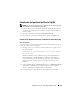Users Guide
Table Of Contents
- Dell™ PowerEdge™ Systems Oracle® Database on Microsoft® Windows Server® x64
- Database Setup and Installation Guide Version 4.4
- Overview
- Before You Begin
- Installing Oracle® RAC 10g R2 Using OCFS
- Installing Oracle RAC 10g R2 Using ASM
- Adding a New Node to an Existing Oracle 10g RAC Cluster
- 数据库设置和安装 指南版本 4.4
- Guide d’installation et de configuration Version 4.4
- Table des matières
- Présentation générale
- Avant de commencer
- Installation d’Oracle® RAC 10g R2 à l’aide d’OCFS
- Installation d’Oracle RAC 10g R2 à l’aide d’ASM
- Ajout d’un nouveau nœud à un cluster Oracle 10g RAC existant
- Einrichtungs- und Installationsanleitung für die Datenbank Version 4.4
- Inhalt
- Übersicht
- Bevor Sie beginnen
- Installation von Oracle® RAC 10g R2 mit OCFS
- Installation von Oracle RAC 10g R2 mit ASM
- Hinzufügen eines neuen Knotens in einem bestehenden Oracle 10g RAC-Cluster
- データベースセット アップ & インストール ガイドバージョン 4.4
- Guía de configuración e instalación de la base de datos versión 4.4
- Contenido
- Información general
- Antes de comenzar
- Instalación de Oracle® RAC 10g R2 mediante OCFS
- Instalación de Oracle RAC 10g R2 mediante ASM
- Adición de un nodo nuevo a un clúster Oracle 10g RAC
- Database Setup and Installation Guide Version 4.4

Instalación de Oracle
®
RAC 10g R2 mediante OCFS 231
13 En la ventana Cluster Configuration Storage (Almacenamiento
de configuración de clúster), realice los pasos siguientes para la
recuperación flash:
a Localice la partición que ha creado. Para obtener más información,
consulte Preparación del disco de base de datos y el área de recupe-
ración flash para el almacenamiento de base de datos con OCFS en
el documento Base de datos Oracle en Microsoft Windows
Server x64 – Guía de almacenamiento y redes disponible
en support.dell.com/manuals.
b Seleccione la partición y haga clic en Edit (Editar).
c En la ventana Specify Disk Configuration (Especificar
configuración de disco), seleccione Format partition with CFS
(Formatear partición con CFS).
d Asegúrese de que la opción Use partition for data storage
(Utilizar partición para almacenamiento de datos) está
seleccionada.
e Utilice el menú desplegable de la opción Assign Drive Letter
(Asignar letra de unidad) para asignar una letra de unidad a
la partición.
f Haga clic en OK (Aceptar).
14 En la ventana Cluster Configuration Storage (Almacenamiento
de configuración de clúster), haga clic en Next (Siguiente).
15 Ignore los mensajes de aviso y haga clic en OK (Aceptar).
16 En la ventana Summary (Resumen), haga clic en Install (Instalar)
para iniciar el procedimiento de instalación.
Aparece la ventana de instalación, donde se muestra una barra
de progreso de la instalación. Aparece la ventana del asistente de
configuración y OUI ejecuta una serie de herramientas de configuración.
Aparece la ventana End of Installation (Fin de la instalación).